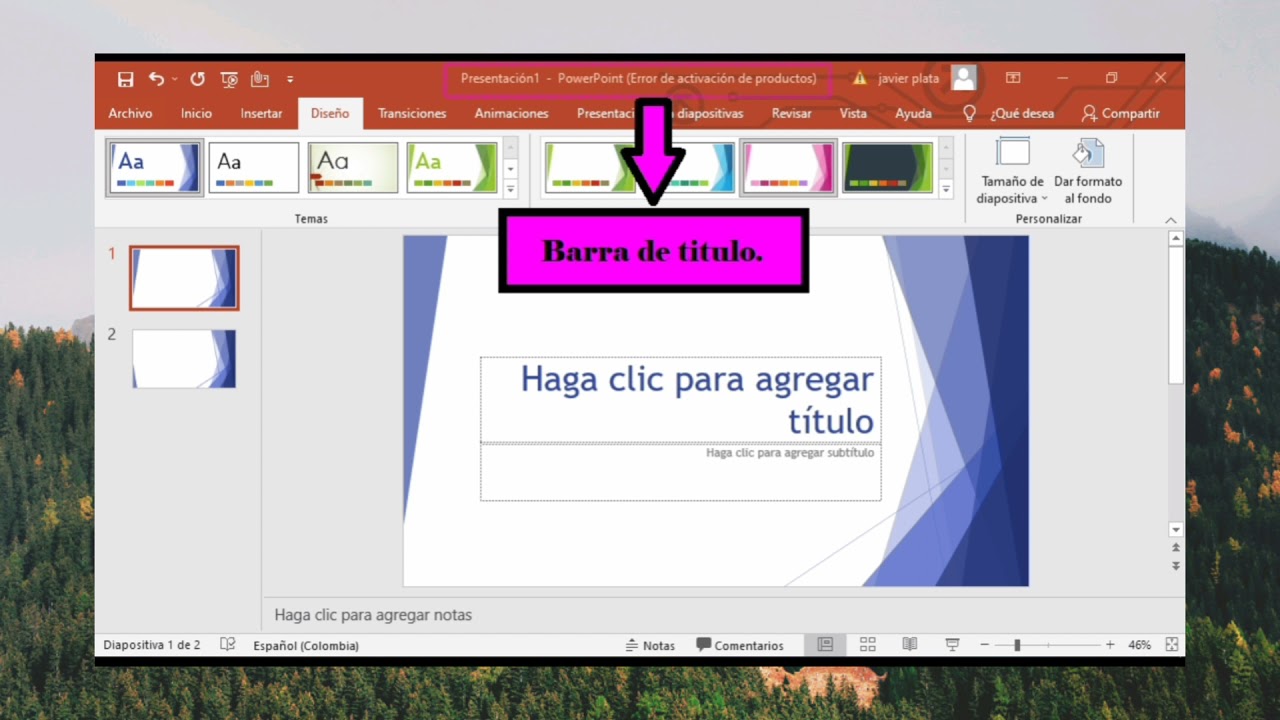PowerPoint es una herramienta ampliamente utilizada en el ámbito laboral y académico para crear presentaciones visuales impactantes. Sin embargo, para sacar el máximo provecho de esta herramienta, es fundamental comprender las partes clave que componen un dibujo en PowerPoint. En este completo artículo, exploraremos detalladamente cada elemento que conforma un dibujo en PowerPoint, desde las formas básicas hasta las opciones de personalización avanzada.
Las formas básicas en PowerPoint: la base de todo dibujo
Las formas básicas son el punto de partida para crear cualquier dibujo en PowerPoint. Estas incluyen rectángulos, círculos, triángulos y líneas, entre otras opciones. Para insertar una forma básica, simplemente ve a la pestaña “Insertar” en la barra de herramientas de PowerPoint y selecciona la forma deseada. Una vez insertada, puedes ajustar el tamaño, color, contorno y otros atributos de la forma para personalizar tu dibujo.
Personalizando las formas en PowerPoint: da vida a tus dibujos
Una de las ventajas de trabajar con formas en PowerPoint es la capacidad de personalizarlas según tus necesidades. Puedes cambiar el color de relleno y el contorno de la forma, aplicar efectos especiales como sombras y reflejos, y ajustar la transparencia para crear un dibujo único y llamativo. Además, puedes agrupar varias formas juntas, alinearlas y distribuirlas de manera precisa para lograr el diseño deseado.
Añadiendo texto a tus dibujos en PowerPoint: combina imágenes y palabras
Además de las formas, PowerPoint te permite agregar texto a tus dibujos para comunicar información de manera clara y concisa. Puedes insertar cuadros de texto, ajustar la fuente, el tamaño y el color del texto, y alinearlo con precisión en relación con las formas. Esta función es especialmente útil para crear diagramas, gráficos y esquemas que combinen imágenes y palabras de forma efectiva.
Aplicando efectos especiales a tus dibujos en PowerPoint: sorprende a tu audiencia
Para darle un toque extra a tus dibujos en PowerPoint, puedes aplicar una variedad de efectos especiales, como animaciones y transiciones. Estos efectos pueden hacer que tu presentación sea más dinámica y atractiva, captando la atención de tu audiencia y destacando la información clave. Experimenta con diferentes efectos y descubre cómo puedes potenciar tus dibujos en PowerPoint de manera creativa.
Exportando tus dibujos en PowerPoint: comparte tu trabajo con el mundo
Una vez que hayas creado y personalizado tus dibujos en PowerPoint, llega el momento de compartirlos con tu audiencia. Puedes exportar tus dibujos como imágenes, archivos PDF o presentaciones de PowerPoint para enviar por correo electrónico, publicar en línea o proyectar en una pantalla durante una presentación en vivo. Asegúrate de revisar la calidad y el formato de tus dibujos antes de compartirlos para garantizar una presentación impecable.
Conclusiones finales
En resumen, el dibujo en PowerPoint es una herramienta poderosa que te permite crear presentaciones visuales impactantes de manera sencilla y efectiva. Conociendo las partes clave que componen un dibujo en PowerPoint, puedes potenciar tu creatividad y comunicar tus ideas de forma clara y atractiva. Experimenta con las formas, personaliza tus diseños y sorprende a tu audiencia con dibujos profesionales y visualmente atractivos en tus presentaciones.
Preguntas frecuentes sobre el dibujo en PowerPoint
¿Puedo agregar efectos de animación a mis dibujos en PowerPoint?
Sí, puedes aplicar efectos de animación a tus dibujos en PowerPoint para hacerlos más dinámicos y atractivos durante una presentación.
¿Es posible insertar formas tridimensionales en PowerPoint?
Aunque PowerPoint se centra principalmente en formas bidimensionales, puedes crear ilusiones tridimensionales utilizando técnicas de sombreado y perspectiva.
¿Cómo puedo mejorar la legibilidad del texto en mis dibujos en PowerPoint?
Para mejorar la legibilidad del texto en tus dibujos, asegúrate de utilizar fuentes legibles, ajustar el tamaño del texto según el contexto y mantener un contraste adecuado entre el texto y el fondo.